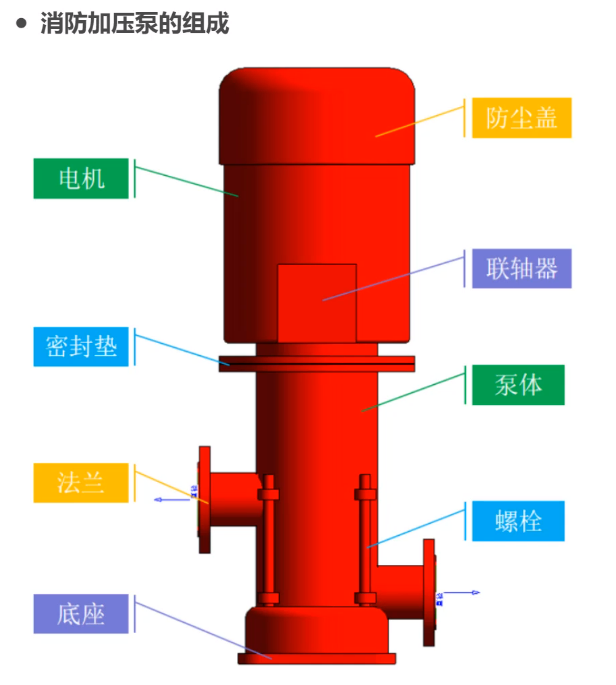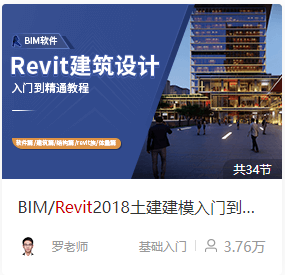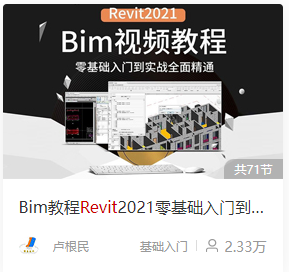Excel表格如何制作组合图表(excel表格如何制作组合图表)优质
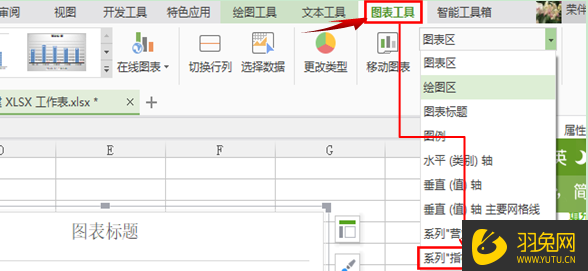
Excel表格制作组合图表的方法:
首先。我们选中图表。然后选择图表工具菜单栏下的选项栏。选择最下面的系列“指标完成率”。如下图:
选中之后。点击下面的设置格式按钮。右边就会弹出一个属性的设置框。如下图:
然后我们点击次坐标轴。就会出现下面的情况。看着有点儿乱。红色的指标完成率是看到了。但是蓝色的表现营业额的又看不清楚了。如下图:
这个时候。我们重新再选中红色的色块。点击图表工具菜单栏下的更改类型工具选项。如下图:
选择组合图。然后在指标完成率后面的方框处勾选一下。点击确定。这个图表组合图就出来了。如下图:
更多精选教程文章推荐
以上是由资深渲染大师 小渲 整理编辑的,如果觉得对你有帮助,可以收藏或分享给身边的人
本文标题:Excel表格如何制作组合图表(excel表格如何制作组合图表)
本文地址:http://www.hszkedu.com/49401.html ,转载请注明来源:云渲染教程网
友情提示:本站内容均为网友发布,并不代表本站立场,如果本站的信息无意侵犯了您的版权,请联系我们及时处理,分享目的仅供大家学习与参考,不代表云渲染农场的立场!
本文地址:http://www.hszkedu.com/49401.html ,转载请注明来源:云渲染教程网
友情提示:本站内容均为网友发布,并不代表本站立场,如果本站的信息无意侵犯了您的版权,请联系我们及时处理,分享目的仅供大家学习与参考,不代表云渲染农场的立场!